پس نصب ویندوز، به صورت خودکار تعدادی فونت ? نیز روی سیستم شما نصب می شود. اما معمولا این فونت ها جوابگوی همه نیاز های کاربران نبوده و نیاز به استفاده از فونت های بیشتری خواهیم داشت. امروز در کلاسیک وب نحوه نصب فونت در ویندوز های ۱۰، ۸ و ۷ را به شما آموزش خواهیم داد.
نحوه نصب فونت فارسی ویندوز ۱۰ ، ۸ و ۷ در کامپیوتر
How to Install Fonts in Windows 10, 8 and 7
شما همیشه می توانید از فونت های مختلفی در سیستم خود استفاده کنید. برای استفاده از هر فونتی باید آن را نصب کنید. نصب فونت با راه های مختلف و به سادگی قابل انجام است که در ادامه به آن می پردازیم. روش های ذکر شده برای انواع فونت فارسی، انگلیسی و.. و همینطور نسخه های مختلف ویندوز به شکل مشابه در دسترس می باشد.
نصب فونت کامپیوتر از مایکروسافت استور در ویندوز ۱۰
یکی از راه های نصب فونت، استفاده از Microsoft Store است. وارد تنظیمات ویندوز شده و روی Personalization کلیک کنید. سپس ورد تب Fonts شوید. حال در بالای پنجره گزینه ای به نام Get more fonts in the Microsoft Store را خواهید دید. روی آن کلیک کنید. بعد از انتخاب فونت مورد نظر خود، به سادگی روی آن کلیک کنید تا دانلود و نصب شود.

همچنین اگر می خواهید خودتان فونت طراحی کنید، پیشنهاد می کنیم مطلب آموزش و معرفی ۴ سرویس طراحی و ساخت فونت آنلاین را هم مطالعه نمایید.
نصب فونت در ویندوز ۱۰ , ۸ و ۷ با روش Drag and Drop
دیگر روش ساده نصب فونت در ویندوز ۱۰ و..، استفاده از قابلیت Drag and Drop (کشیدن و رها کردن) می باشد. ابتدا فونت مورد نظر خود را از مرجع های معتبر فونت دانلود کنید. اگر فایل دانلود شده به صورت Zip می باشد، آن را Extract کنید.
سپس برای تغییر فونت ویندوز ۱۰ و.. وارد کنترل پنل ویندوز شوید. روی Appearance and Personalization کلیک کرده و Fonts را انتخاب کنید. با این کار پوشه فونت های شما نمایش داده می شود. به سادگی فونت دانلود شده را با نگه داشتن و کشیدن موس از پوشه دانلود شده به پوشه Fonts انتقال دهید.

اگر از کاربران پاورپوینت هستید، مطالعه مطلب آموزش نصب و تنظیم حرفه ای فونت پاورپوینت نیز برای شما کاربردی و مفید خواهد بود.
نصب فونت فارسی در کامپیوتر در ویندوز ۸ ، ۷ و..
ابتدا فونت مورد نظر خود را دانلود کنید. برای دانلود فونت کامپیوتر می توانید از منابع معتبر مختلفی استفاده کنید.

اگر فونت دانلود شده در قالب ZIP یا RAR بود، آن را باز کرده و با کلیک روی Extract آن را از حالت فشرده خارج کنید. سپس روی فایل های فونت که با فرمت TTF، OTF و.. هستند راست کلیک کرده و Copy را بزنید.

منوی استارت را باز کرده و روی Control Panel کلیک کنید.

روی منوی View by در بالای صفحه کلیک کرده و آن را در حالت Icons قرار دهید.

پوشه Fonts را پیدا کرده و روی آن کلیک کنید.

حال در پوشه باز شده در جای خالی کنار فونت ها راست کلیک کرده و Paste را بزنید.

در صورت نیاز، پسورد خود را نیز وارد کنید.

فونت ها با موفقیت نصب شدند. پس نصب فونت فارسی و.. می توانید از آن ها استفاده کنید.

توجه داشته باشید که برنامه های جانبی مانند فتوشاپ، ورد و.. از فونت های سیستم شما استفاده می کنند و نیازی به نصب فونت در ورد و.. ندارید.
روش حذف فونت
برای حذف فونت، وارد کنترل پنل ویندوز شوید. روی Appearance and Personalization کلیک کرده و Fonts را انتخاب کنید. با این کار پوشه فونت های شما نمایش داده می شود. فونت مورد نظر را در لیست پیدا کرده و روی آن راست کلیک کنید. گزینه Delete را انتخاب کنید. همچنین می توانید فونت مورد نظر را انتخاب کرده و سپس روی دکمه Delete در بالای پنجره کلیک کنید. در نهایت در پیام نمایش داده شده روی Yes کلیک کنید تا فونت از سیستم شما حذف شود.

ریست کردن فونت ها برای حل مشکل نصب نشدن فونت در ویندوز ۱۰ و..
اگر می خواهید فونت های شما و تنظیمات آن به حالت پیشفرض بازگردانی شود، وارد کنترل پنل ویندوز شوید. روی Appearance and Personalization کلیک کرده و Fonts را انتخاب کنید. در منوی سمت چپ روی Font settings کلیک کنید. اکنون فقط کافیست تا روی دکمه Restore default font settings کلیک کنید.

در پایان برای تنظیم بیشتر فونت پیش فرض، مطالعه مطلب آموزش تغییر فونت پیش فرض و اندازه فونت در ویندوز ۱۰، ۸ و ۷ را هم فراموش نکنید.
نظرات و پیشنهادات شما؟
در مطلب امروز راه های نصب فونت زبان فارسی در ویندوز ۱۰ و.. و همینطور حذف فونت در ویندوز ۱۰ و.. در کنار راهی برای رفع مشکل بهم ریختگی فونت ویندوز ۱۰ و.. را به شما معرفی کردیم. می توانید نظرات، پیشنهادات و تجربیات خود در زمینه نصب فونت در ویندوز ۷، ۸ و ۱۰ را در دیدگاه این پست با ما به اشتراک بگذارید.

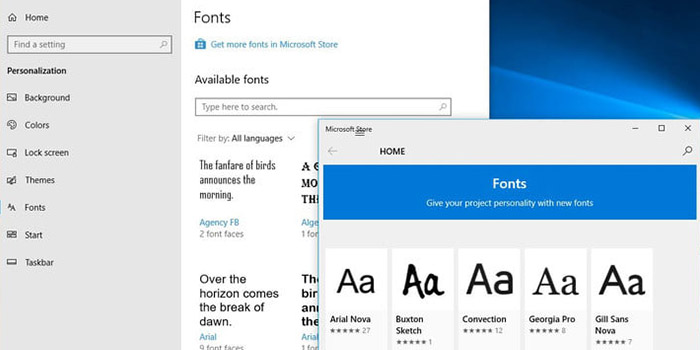
آخرین دیدگاه ها
تا کنون دیدگاهی ثبت نشده است.